有时在使用 javascript 取 html 元素的值,发现总是取不到值,不知道原因,可能会很久都解决不了。用 javascript 取不到值常常有以下几种情况。 1、javascript 放到了待取值元素的前面 当......
2024-01-09 206 js取不到值
当用户在使用电脑时,会发现本地磁盘的空间不多了,想要清理腾出一些空间,这个时候用户就可以在ccleaner软件中来进行清理,那么详细的操作方法是怎样的呢,接下来就让小编来向大家介绍一下清理本地磁盘的具体的方法步骤,希望用户在看了小编的教程后可以解决好问题。
1.用户点击位于桌面上的ccleaner图标,来到首页上进行设置
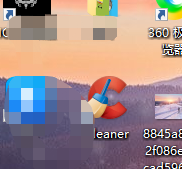
2.在页面左侧的菜单栏中用户点击工具选项,将会在右侧页面上显示出相关的选项
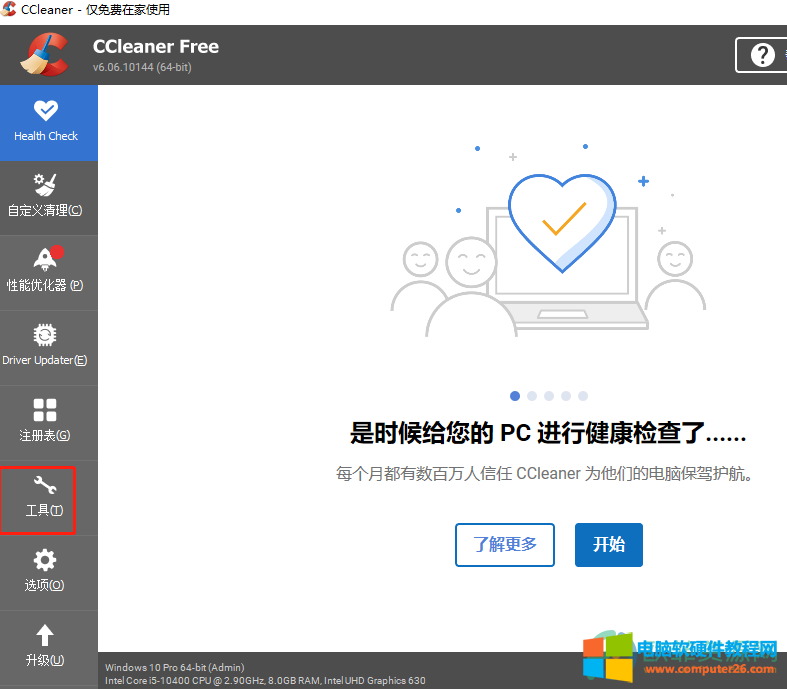
3.用户在右侧页面的选项中找到并点击磁盘分析器选项来进行操作
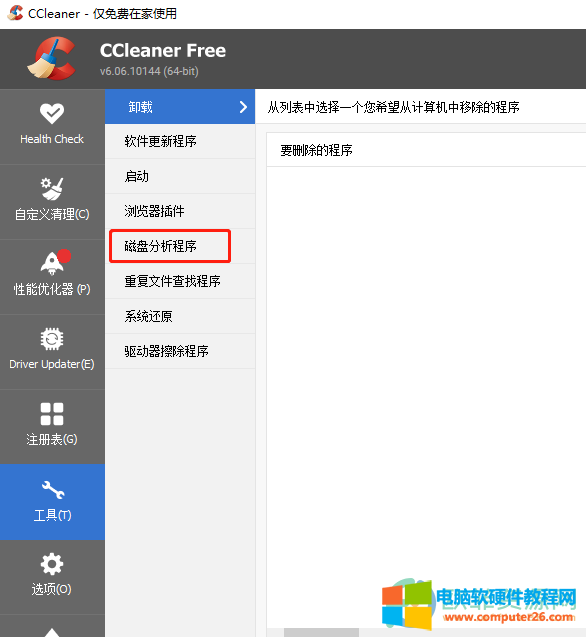
4.接着在显示出来的种类板块中用户根据自己的需求来选择分析的文件选项,并在是驱动器板块中勾选本地磁盘选项即可,最后再按下分析按钮
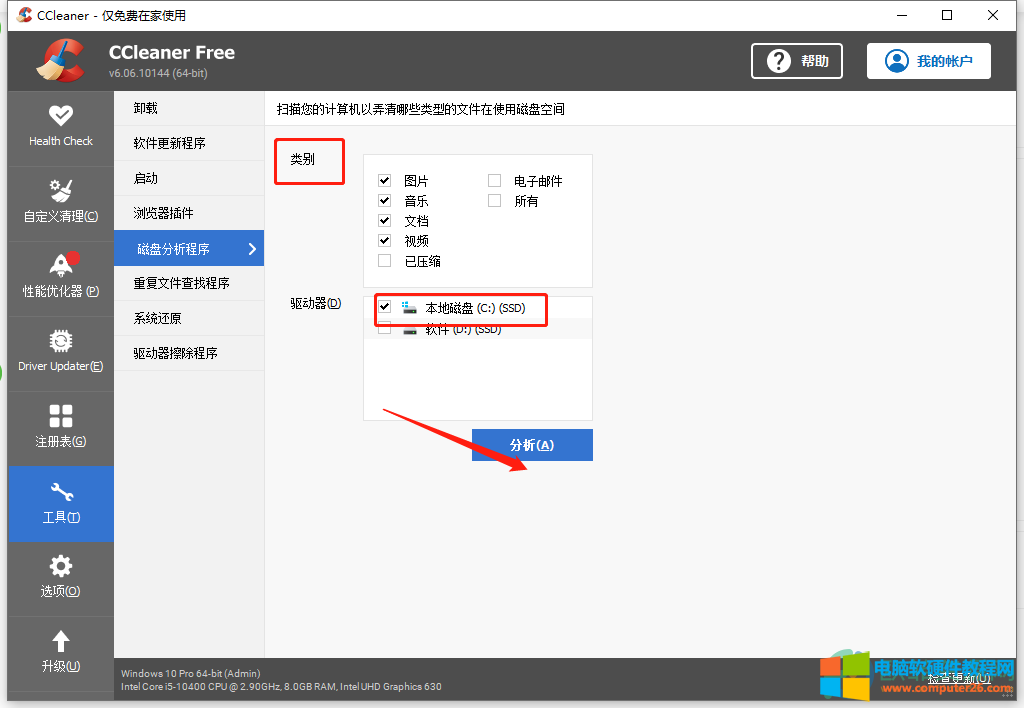
5.随后软件会进入到分析状态,用户需要等待几秒

6.分析好后会显示出本地磁盘各个文件类型的占用空间,用户可以在文件列表中勾选自己不再使用的文件
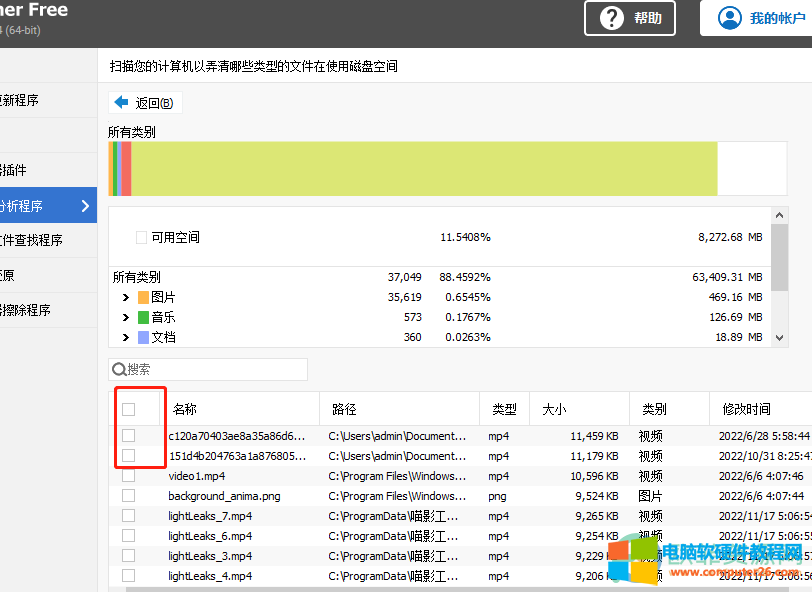
7.勾选好后,用户用鼠标右键点击文件,将会弹出一个选项卡,用户选择其中的删除所选文件即可
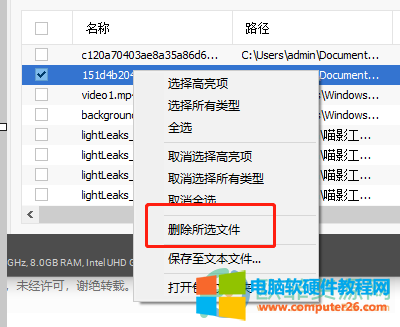
8.将会弹出提示窗口,用户直接按下确定按钮即可清理本地磁盘了
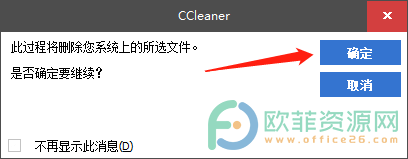
用户发现本地磁盘的内存空间不足时,可以在ccleaner软件中来进行清理,详细的操作方法小编已经整理出来了,感兴趣的用户快来试试看吧,一定可以解决好大家的问题。
标签: ccleaner清理本地磁盘
相关文章

有时在使用 javascript 取 html 元素的值,发现总是取不到值,不知道原因,可能会很久都解决不了。用 javascript 取不到值常常有以下几种情况。 1、javascript 放到了待取值元素的前面 当......
2024-01-09 206 js取不到值

如果用户习惯使用Windows系统内置的IE浏览器,那么为了更好的体验IE浏览器与提高流畅性,所以很多Win7用户会将IE升级至IE10版本。但是我们在平时对IE浏览器的不同使用,难免不会出现......
2017-03-17 205 IE浏览器
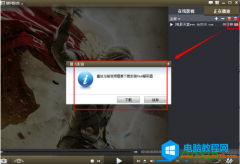
暴风影音需要安装一些解码器之后才能有效的播放一些视频格式,所以安装解码器时必要的。通过这篇教程,教教大家如何下载安装暴风影音的解码器,希望能够帮助到大家。 1、打开暴风......
2016-07-06 201 暴风影音

当用户想要设置电脑cpu的高温提示信息时,应该怎么进行操作呢,其实这个问题的操作方法是很简单的,用户在鲁大师软件中找到硬件防护功能就可以在显示出来的页面上看到有高温警......
2023-12-26 202 鲁大师设置cpu高温提示
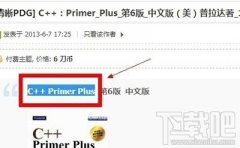
现在,很多人都在使用傲游云浏览器。而使用时有朋友就问傲游云浏览器怎么修改搜索引擎,小编就来分享下傲游云浏览器修改搜索引擎方法,一起来看看吧。 先了解下如何用搜索词拖......
2016-09-07 201 傲游云浏览器